
登録された社員を一覧で確認することができます。また、条件を指定して特定の社員または社員家族を抽出することもできます。
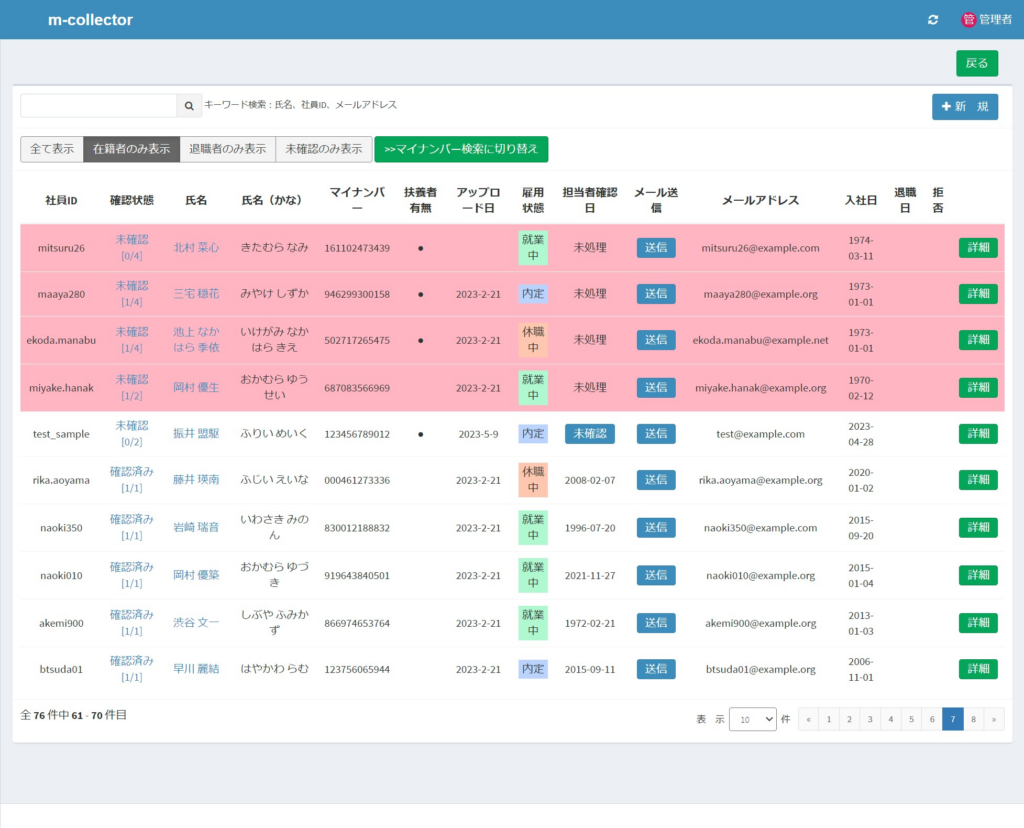
一覧画面には、社員ごとに次のような表示項目が用意されています。
|
一覧の説明 |
|
|
項目名 |
説明 |
|
社員ID |
社員IDを確認できます。 |
|
確認状態 |
社員および社員家族から提出された証明書の確認作業の進行状況を確認できます。 |
|
氏名/氏名(かな) |
社員の氏名及び氏名のよみがなを確認できます。 |
|
マイナンバー |
マイナンバーを確認できます。 |
|
扶養者有無 |
社員の家族に扶養家族が存在する場合は●と表示されます。 |
|
アップロード日 |
社員および社員家族の中で証明書画像のアップロードが行われた直近の日付が表示されます。 |
|
雇用状態 |
現在の雇用形態について、就業中、内定、休職中、退職のいずれかのラベルが表示されます。 |
|
担当者確認日 |
管理者による証明書の確認作業が完了した日付が表示されます。対象の社員および社員家族の全員に対しての作業が完了した日付が表示され、確認作業が完了していない場合には未確認と表示されます。 |
|
メール送信 |
対象の社員に対し、本登録完了時のメールを再送することができます。 |
|
メールアドレス |
対象の社員のメールアドレスを確認できます。 |
|
入社日 |
対象の社員の入社日を確認できます。 |
|
退職日 |
雇用状態が退職である社員について、社員の退職日を確認することができます。それ以外の場合には空欄が表示されます。 |
|
拒否 |
対象の社員および社員家族について、マイナンバーの提出に拒否する事情がある人物が存在する場合には●が表示されます。 |
|
詳細 |
詳細ボタンをクリックすることで、社員情報画面へと移動します。 |
画面上部の検索テキストボックスにキーワードを入力して虫眼鏡アイコンをクリックすることで、キーワードを含む社員(または社員家族)を抽出することができます。
キーワードの検索対象となる項目は、姓、名、姓かな、名かな、社員ID、メールアドレスのいずれかとなります。これらの項目の一部を入力することで社員(または社員家族)の絞り込み表示を行うことができ、条件に合致する社員(および社員家族)のみが一覧内に表示されます。
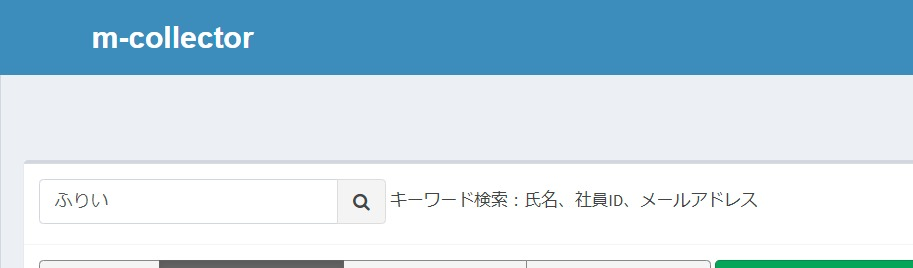
検索結果に社員家族を含む場合、その世帯の社員の行に続いて社員家族の行が表示されます。社員IDや詳細ボタンなどの項目が表示されている行が社員の情報であり、そうではない次行は社員家族の情報となります。
この家族について詳細を調べたい場合、前行の該当する社員の詳細ボタンをクリックし、社員情報画面を開いてください。
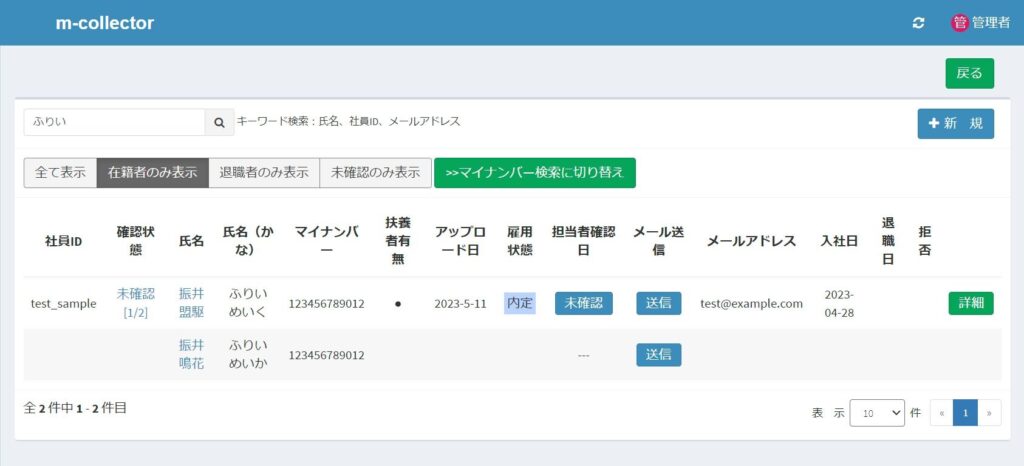
キーワード検索と合わせ、対象者の属性によって表示対象に絞り込みを行うことができます。
| 表示対象切り替え | |
|---|---|
| ボタンの名称 | 切り替わる内容 |
| 全て表示 | システムに登録されたすべての社員を表示します |
| 在籍者のみ表示 | 雇用状態が退職ではないすべての社員を表示します |
| 退職者のみ表示 | 雇用状態が退職であるすべての社員を表示します |
| 未確認のみ表示 | 雇用状態が退職ではなく、かつ証明書の確認が済んでいない社員を表示します |
マイナンバー検索に切り替えボタンをクリックすると、キーワード検索の代わりにマイナンバーで一致する社員を抽出することができます。元に戻すにはキーワード検索に切り替えボタンをクリックします。
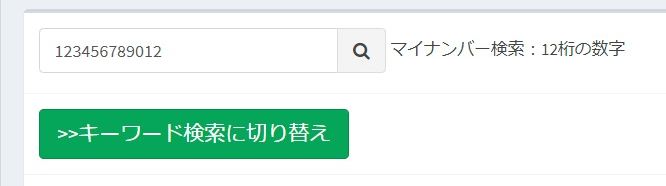
|
マイナンバーは12桁の内容が完全一致した1名のみが表示されます。 |
一覧画面にて、対象社員の行の詳細ボタン(または社員氏名)をクリックすることで、対象家族の詳細を確認することができます。対象家族の詳細画面にて、社員本人は一番上に情報が表示されています。
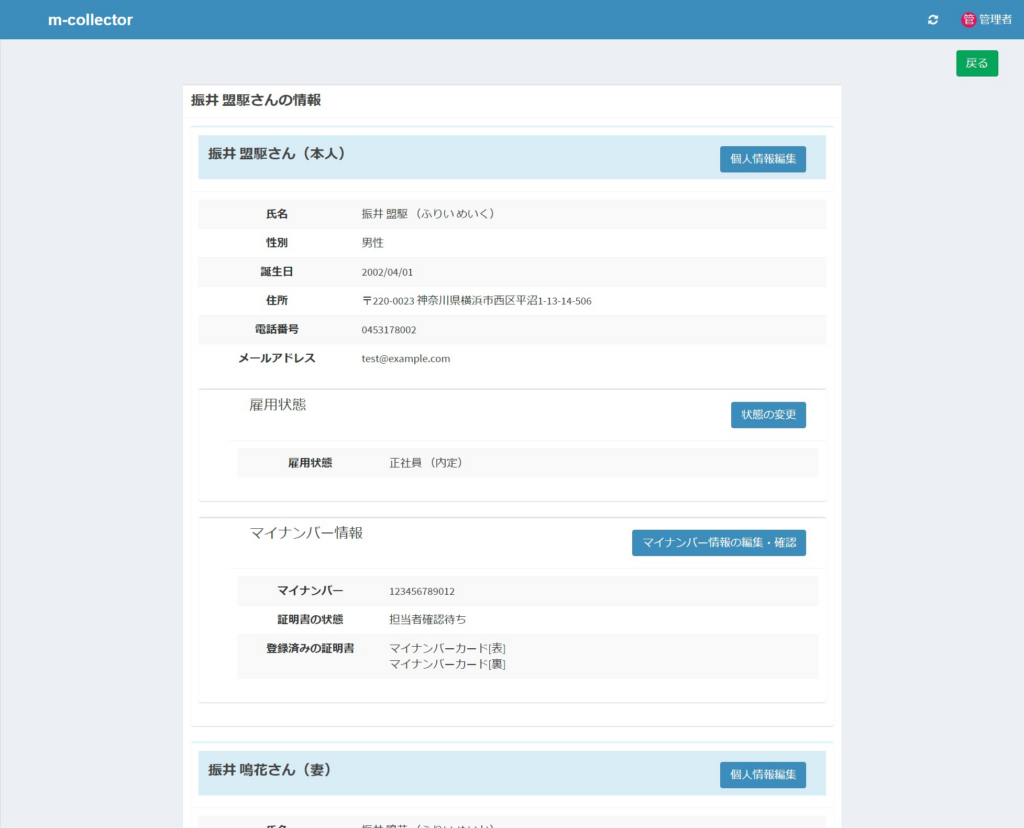
家族の詳細画面にて、社員本人の項目の個人情報編集ボタンをクリックすることで、社員の個人情報を編集することができます。ただし、個人情報の変更を行うと変更された個人情報が正しいかどうかを検証するために再度証明書の確認を行う必要があります。証明書の確認状況がリセットされます。
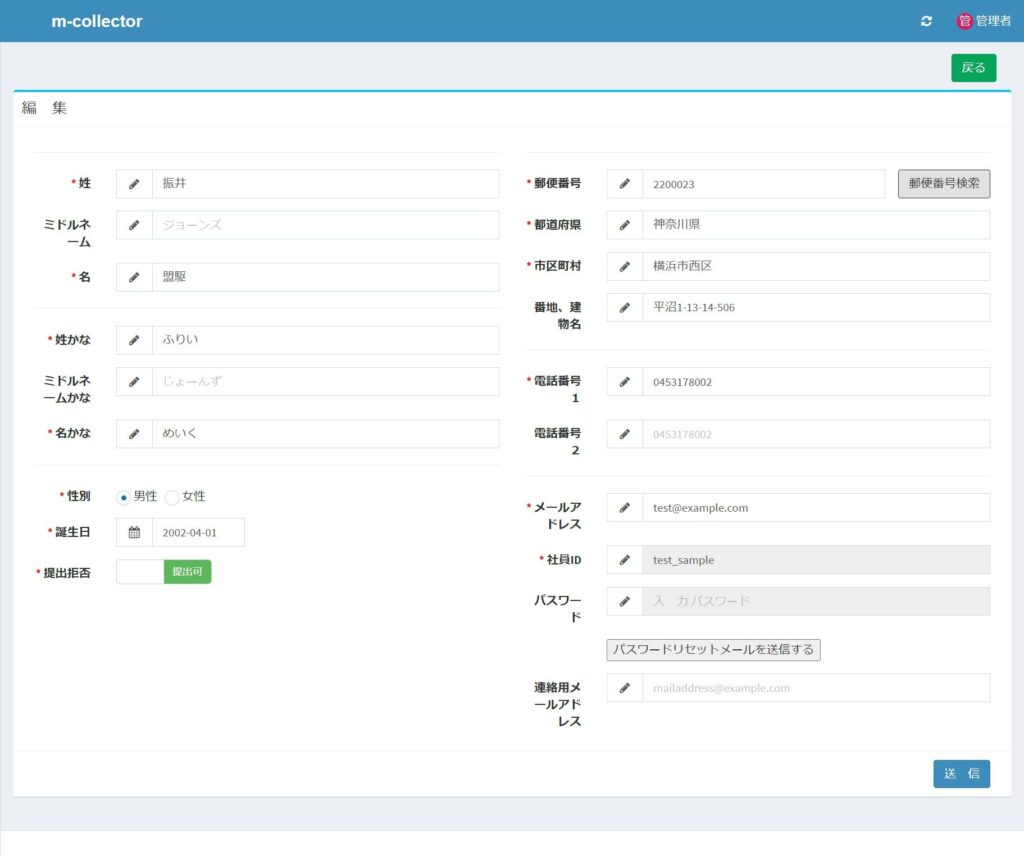
|
入力欄の説明 |
|
|
項目名 |
説明 |
|
姓、名、性別など |
入力例に従って入力してください |
|
提出拒否 |
法令に則り、基本的に「提出可」を選択してください。社員の申し出によりマイナンバーの提出ができない場合、「拒否」を選択します。 |
|
住所 |
住所を入力します。郵便番号を入力してから郵便番号検索ボタンをクリックすることで、都道府県及び市区町村までの入力が自動で行われます。 |
|
メールアドレス |
システムへのログインに使用します。必ず確実に連絡の取れるメールアドレスを使用してください。 |
|
社員ID |
社員ひとりずつに固有の値であり、あとから変更することはできません。そのため、編集することはできません。 |
|
権限レベル |
一般ユーザーを選択してください。 |
|
雇用形態・雇用状況 |
適切なものを選択してください。 |
|
連絡用メールアドレス |
メールのコピーを受信するためのアドレスを設定できます。 |
|
項目名の横に * がついている項目は入力必須です。 |
|
家族の詳細画面にて、雇用状態の状態の変更ボタンをクリックすることで、現在の社員の勤務状況を変更することができます。
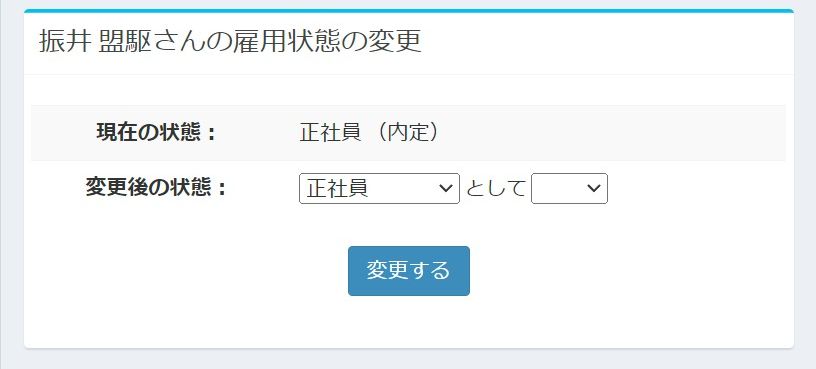
変更できる状態は、勤務形態と勤務状況の組み合わせで以下のようになります。
社員情報のマイナンバー情報の項目で、マイナンバーおよび登録されている証明書類の情報を確認することができます。さらにマイナンバー情報の編集・確認ボタンをクリックすることで、マイナンバーと証明書の管理画面を開くことができます。
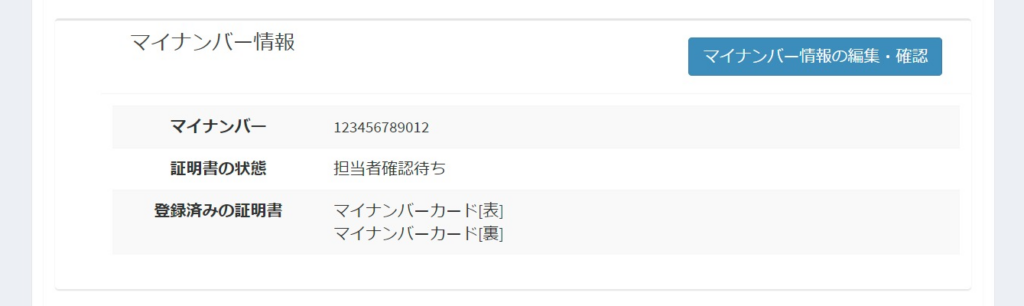
マイナンバーおよび、各証明書類の情報がまとめて閲覧できます。
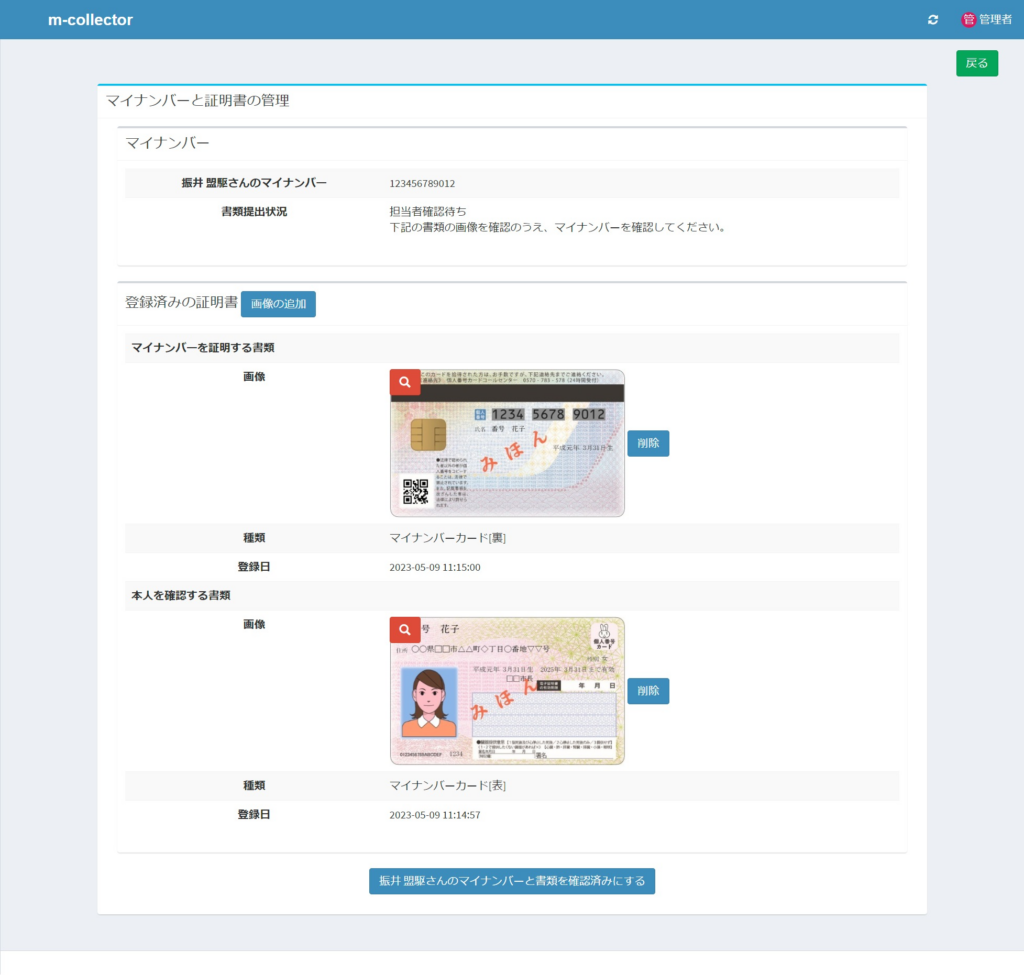
本システムでは、登録された個人情報やマイナンバー情報が正しいことを、管理者がユーザーのアップロードした書類画像に目を通して確認することで、法的に求められている正確性を担保しています。
|
対象者の書類提出状況が「担当者確認待ち」以外の状態になっている場合、証明書の確認作業を行うことはできません。該当の社員に連絡を行い、証明書の登録作業を行うように督促を行ってください。 |
マイナンバーと証明書の管理画面にて、書類提出状況欄に「マイナンバーを確認してください」という指示が出ている場合、以下の手順で確認作業を行います。
システムに登録された個人情報(マイナンバーを含む)と、画像として登録された証明書類を比較し、内容に相違ないことを確認します。登録画像の左上にある虫眼鏡アイコンをクリックすることで、画像を拡大しつつ個人情報およびマイナンバーを表示する画面へと切り替えることができます。
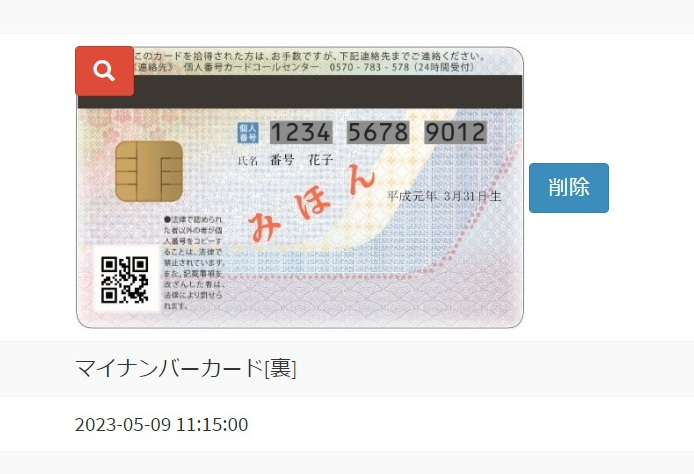
▼
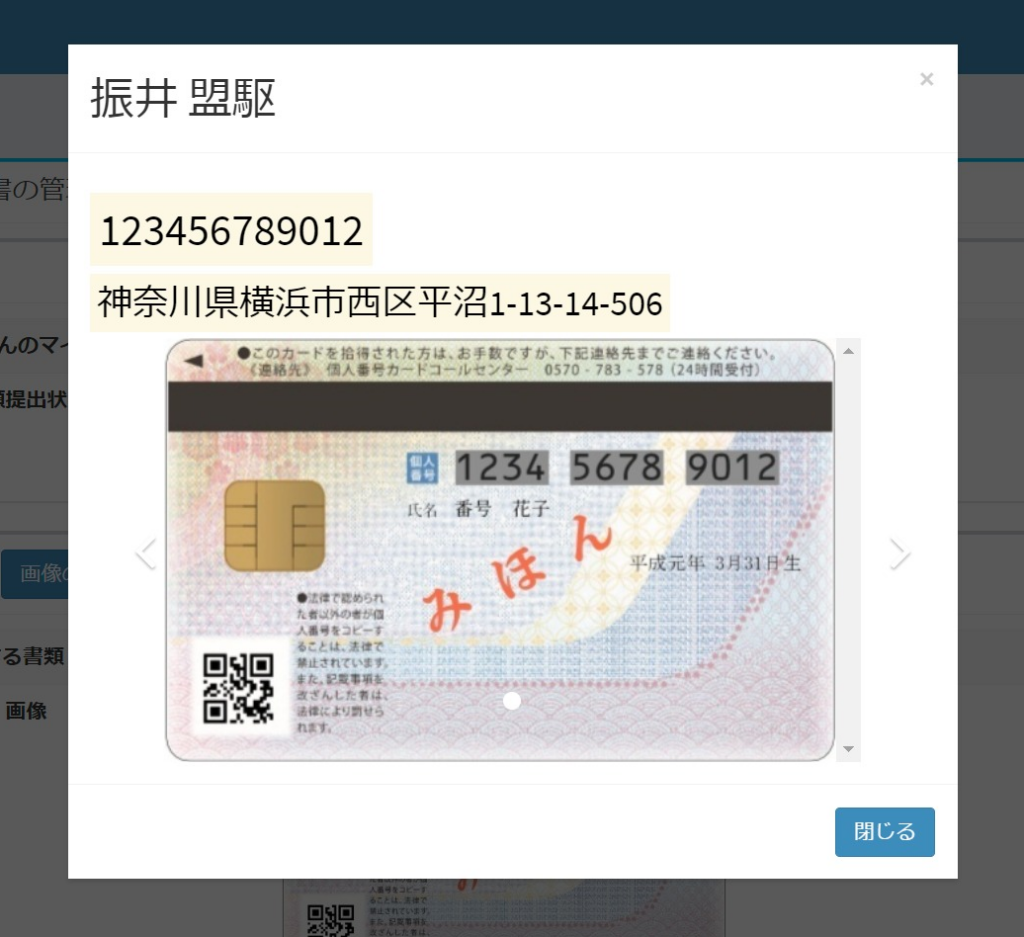
それぞれの証明書の記載事項と登録事項を比較し、問題がない場合はページ下部のマイナンバーと書類を確認済みにするボタンをクリックします。
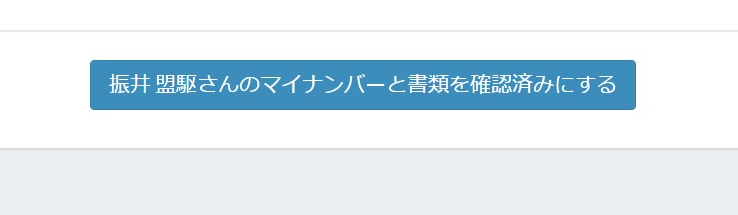
確認済みにしてよいかのダイアログが表示されますので、問題ない場合はOKを行いチェックを完了します。
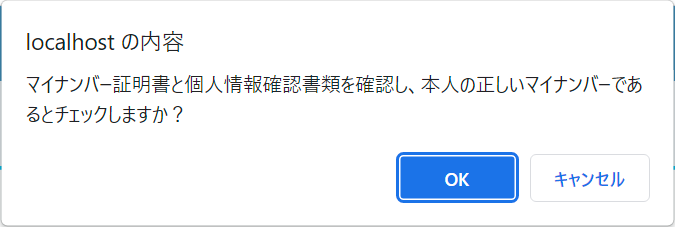
証明書を削除する必要がある場合、証明書画像の横にある削除ボタンを押すことで画像の削除が可能です。削除の確認メッセージが出た場合、画面の指示に従ってください。
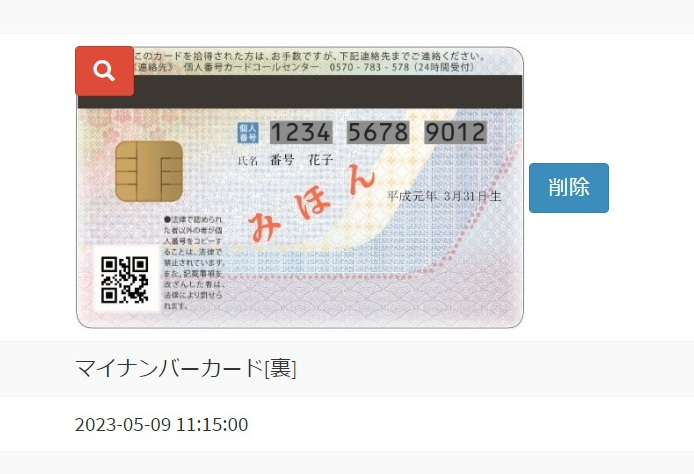
通常、証明書の追加は社員ユーザーが行いますが、管理者側からも追加を行うことができます。詳細については社員ユーザー側の操作方法をご参照ください。
これらの作業は通常社員ユーザーが行いますが、管理者側からも操作を行うことができます。詳細については社員ユーザー側の操作方法をご参照ください。
この社員と家族の情報をすべて削除するボタンをクリックすることで、社員とその家族の個人情報および証明書画像などを一括ですべて削除することができます。この操作は元に戻すことができません。
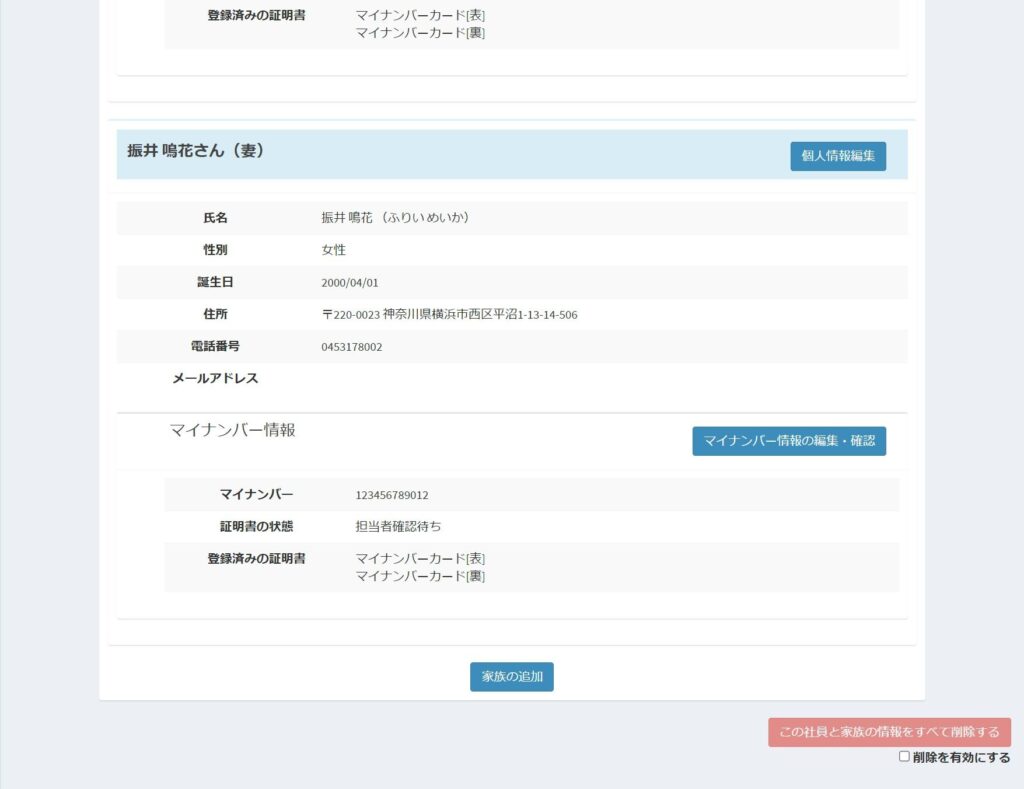
操作ミスによる誤削除を防ぐため、複数回表示される警告を確認して削除を有効にするチェックボックスを有効にした状態でのみ、削除ボタンをクリックすることができるようになっています。画面の指示に従ってください。
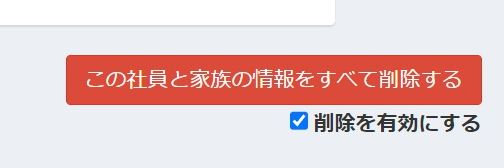
メニュー画面よりデータダウンロードボタンをクリックすることで、登録されているデータのCSVダウンロードを行うことができます。
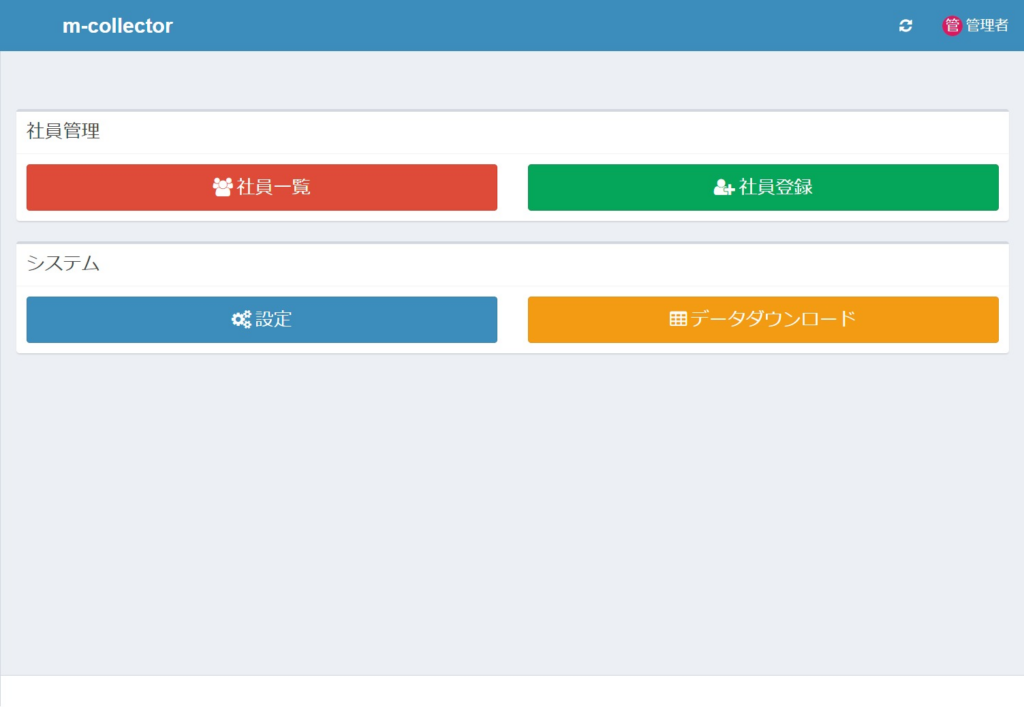
CSV画面では、ダウンロードされるデータが画面上に表敬式で表示されています。画面右上のダウンロードボタンをクリックすることで、CSVデータを保存することができます。
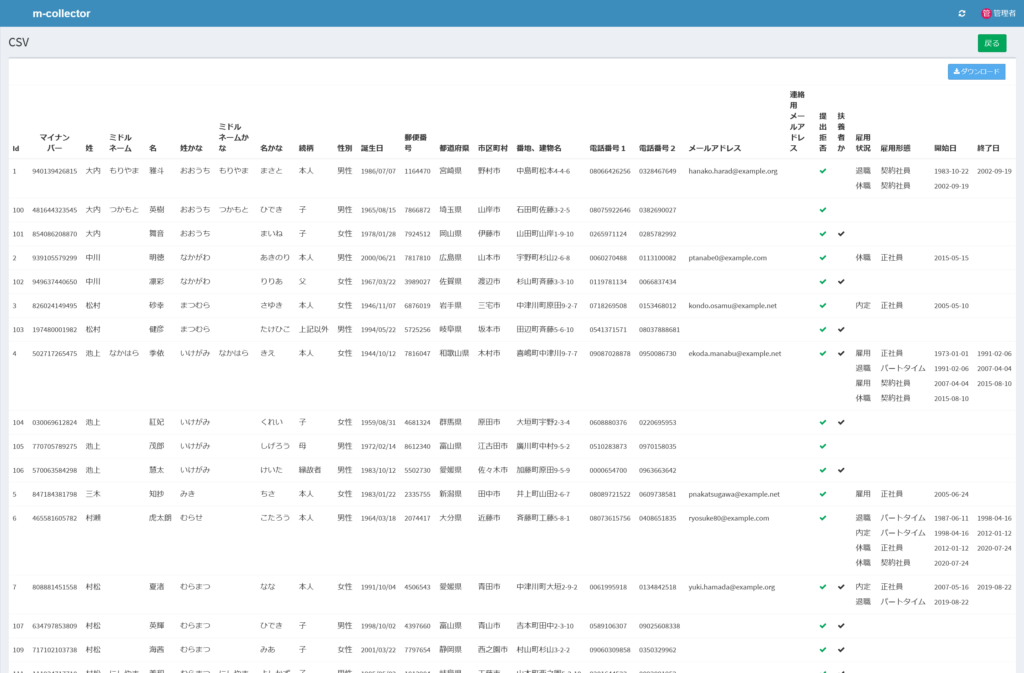
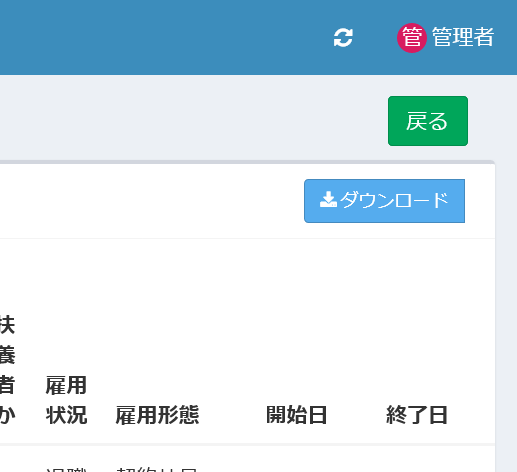
|
注意事項
|
|
CSVデータの取り扱いについて、以下の点をご確認ください。
|
|
・氏名およびマイナンバーを含む極めて重大な個人情報にあたるため、取り扱いには最新の注意を払ってください。
|
|
・Microsoft ExcelなどWindowsの一般的な表計算ソフトで開くことができる形式(Shift-JIS)で保存されています。これに伴うデータ変換により、システム上では正しく表示できている特殊な漢字や記号などの一部がCSV上では正しく再現されない可能性があります。
|
|
・データはシステムに登録された社員とその家族順に1行ごとに並んでいます。
|
m-collectorに関する
お問い合わせはこちら